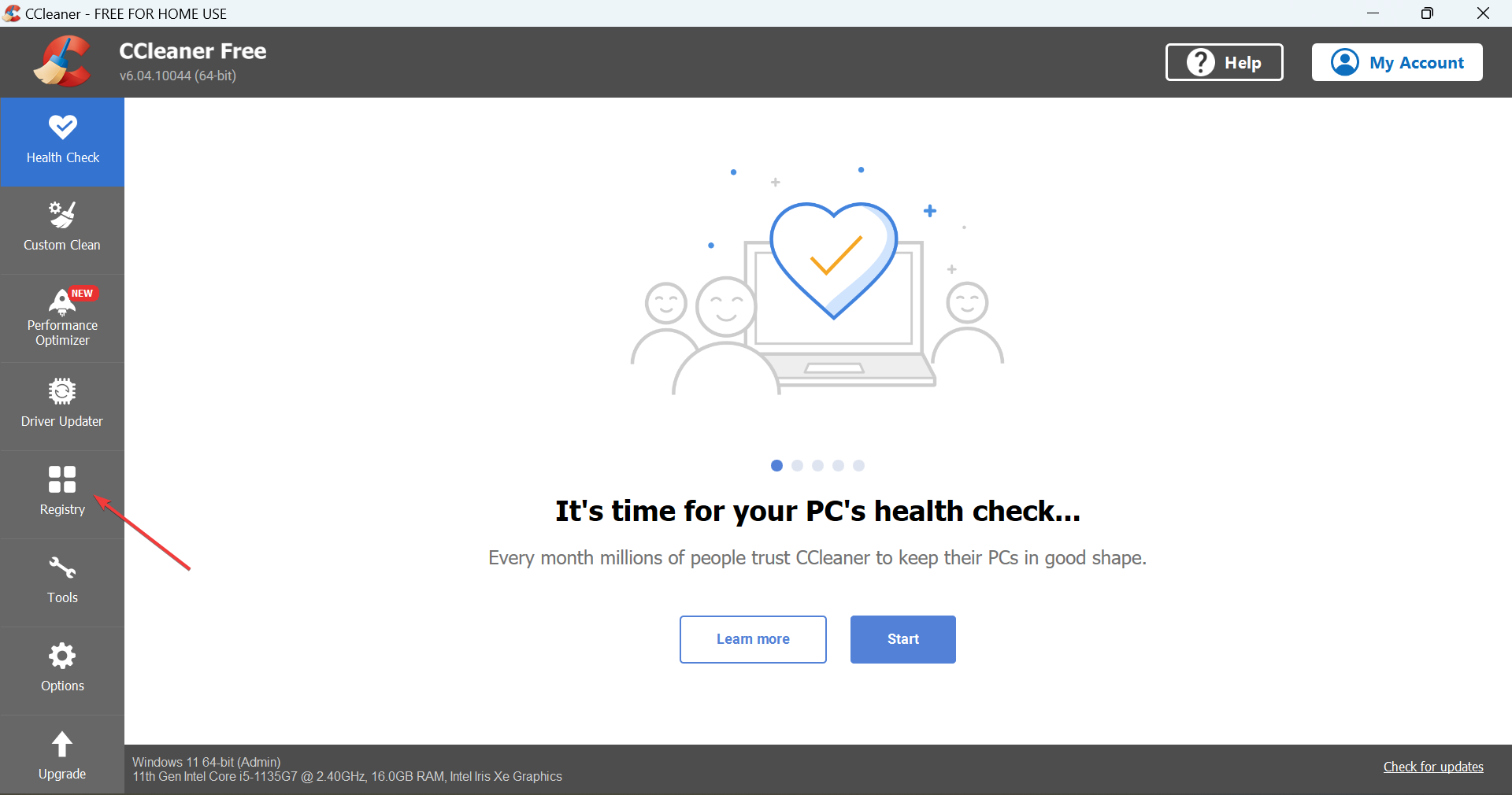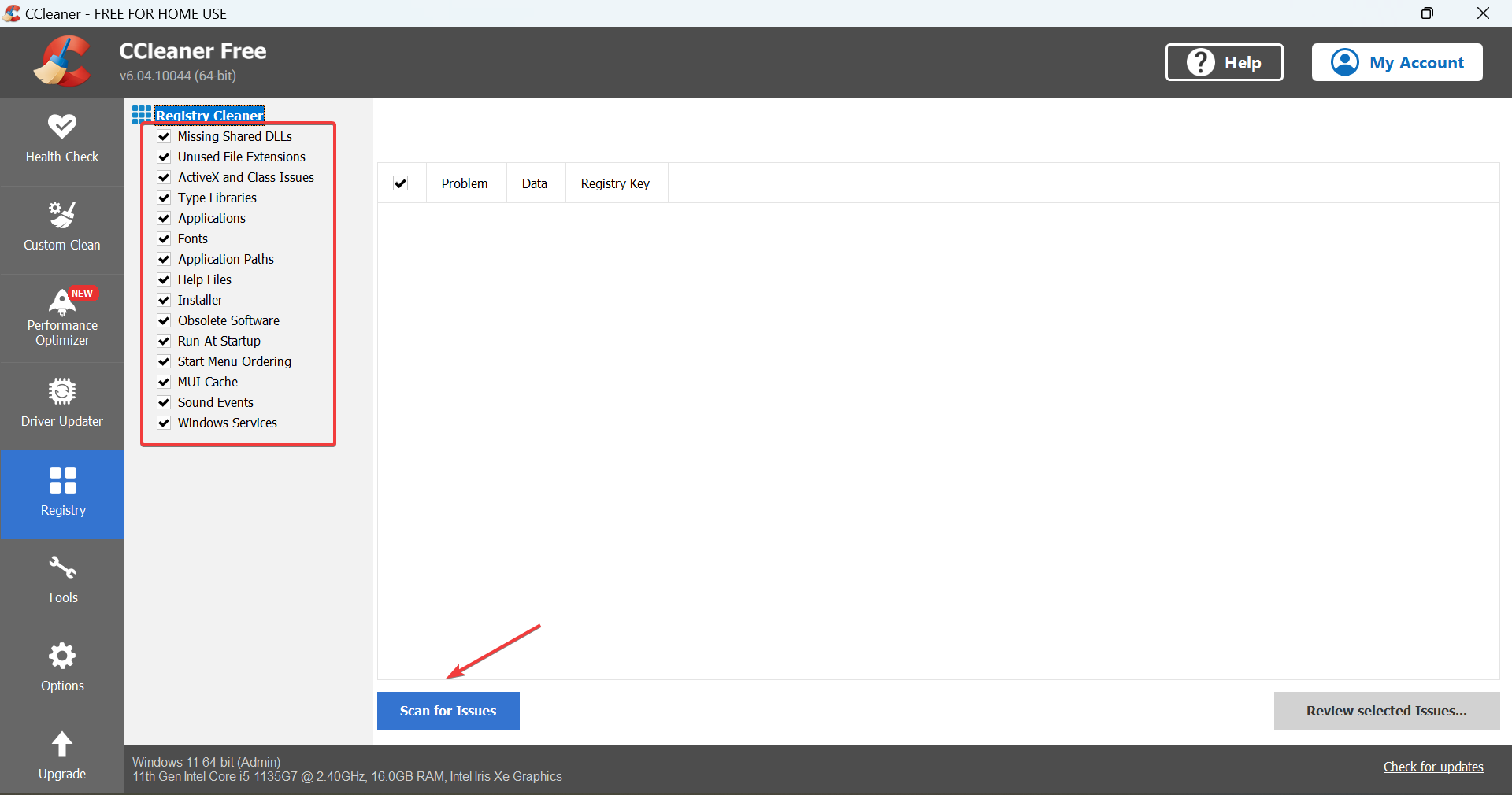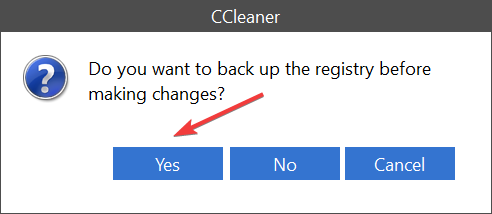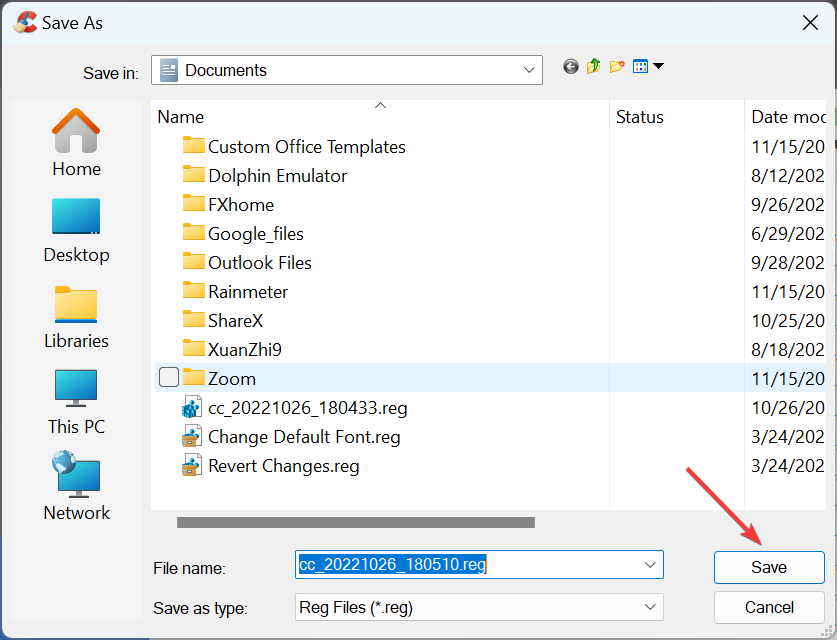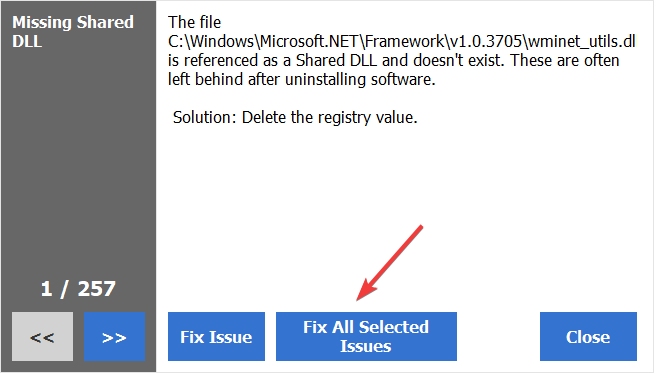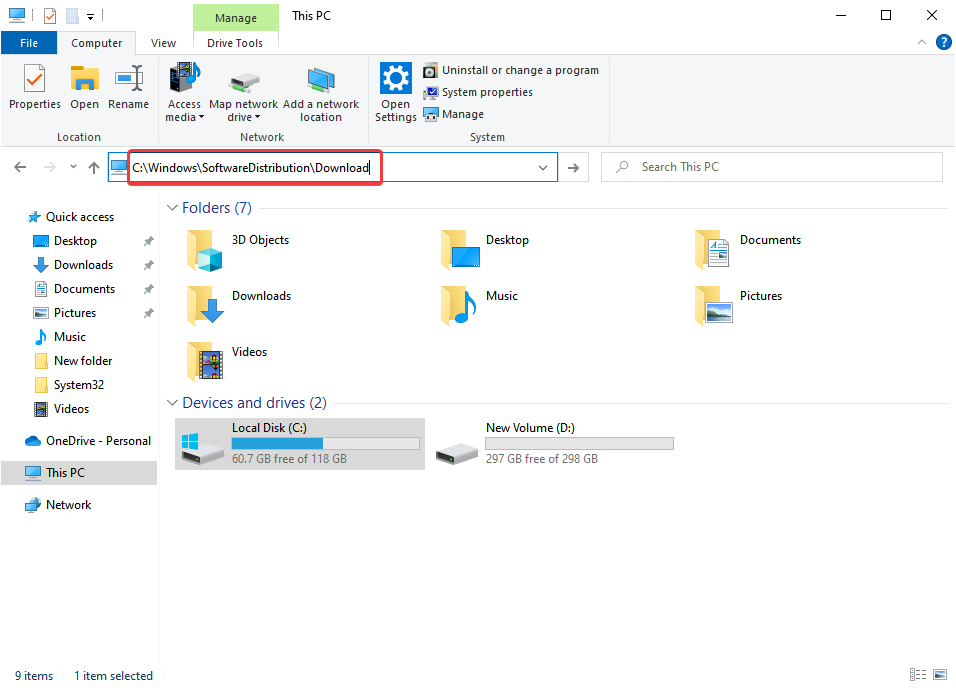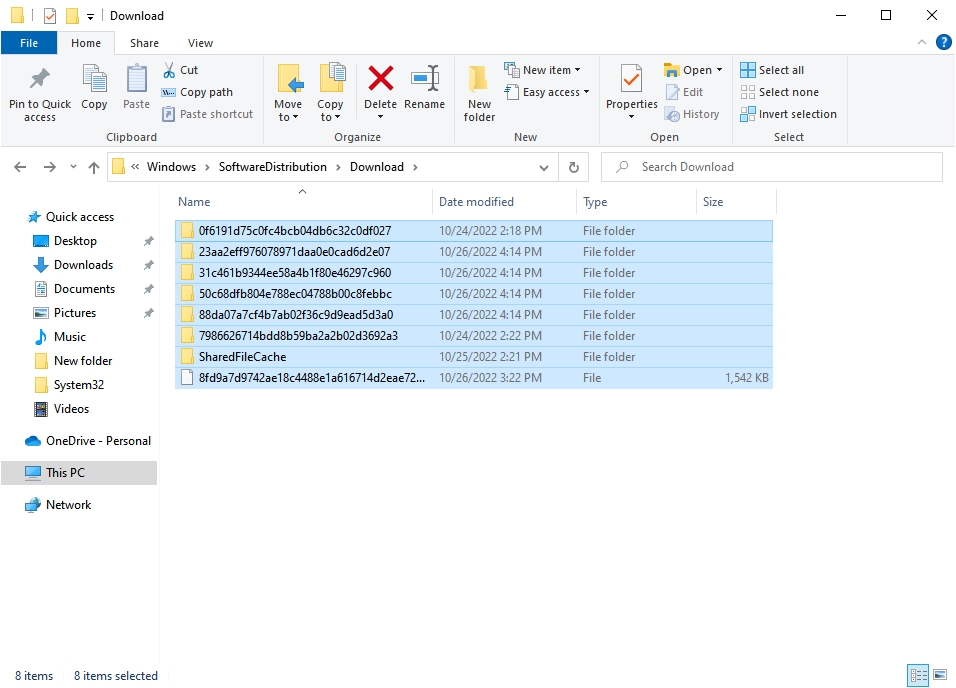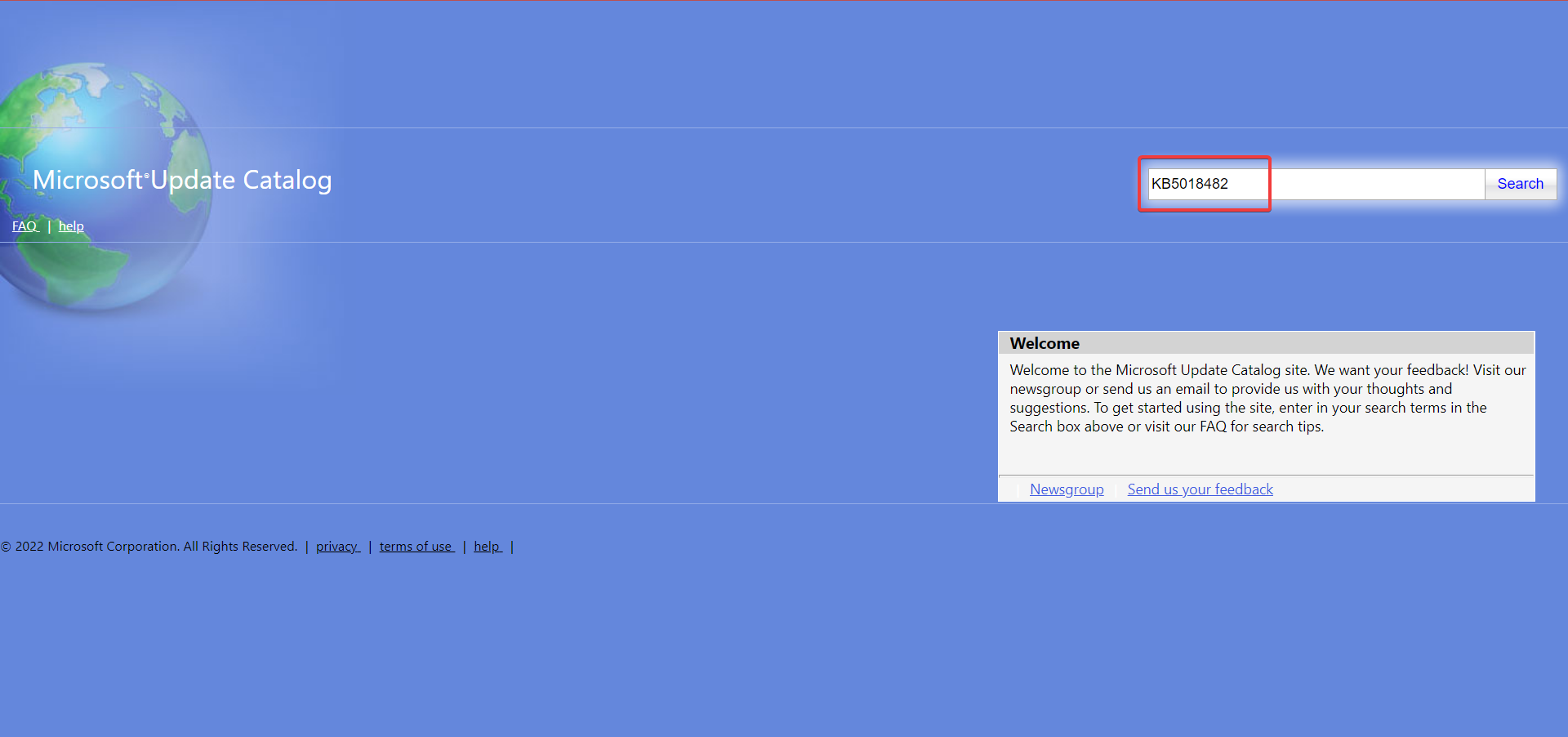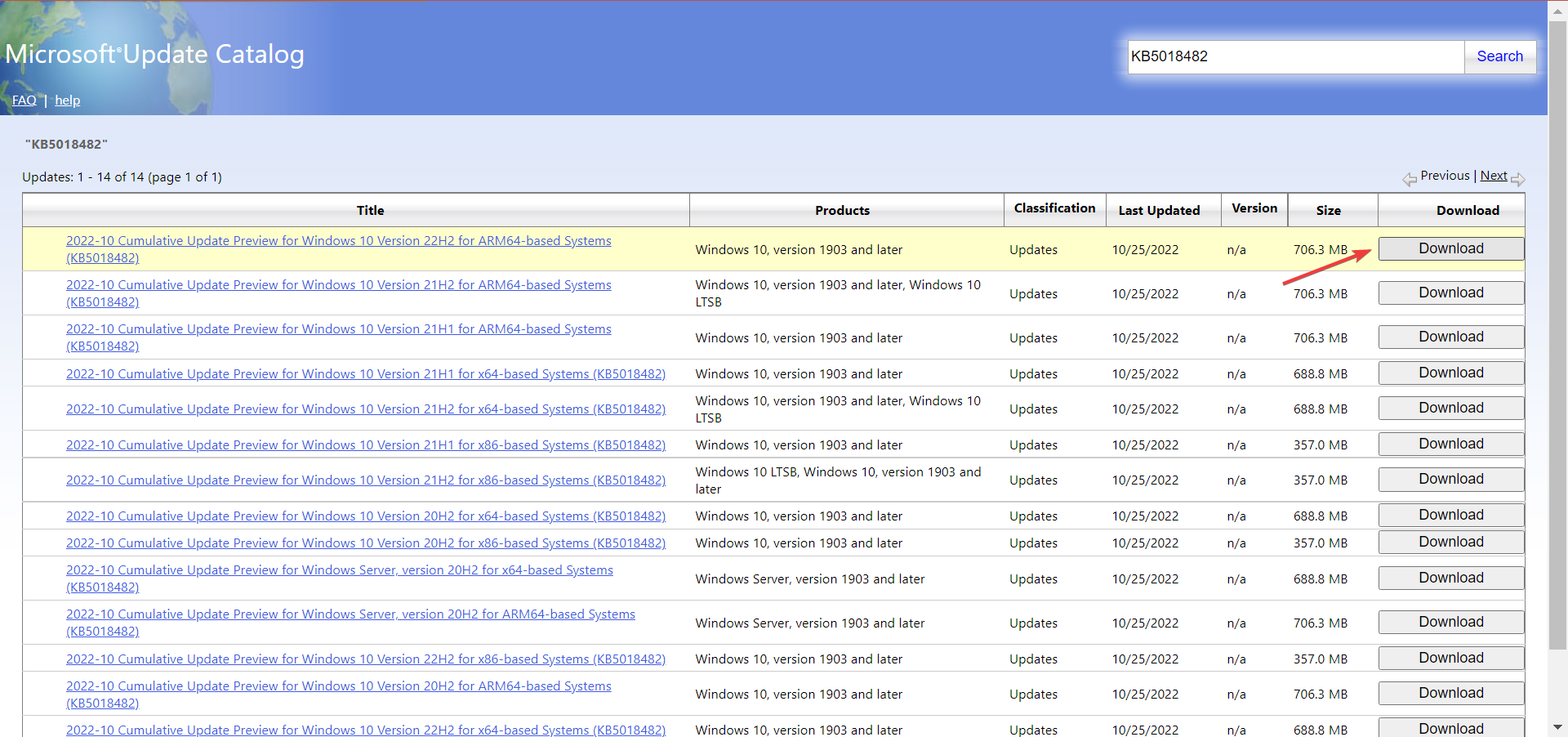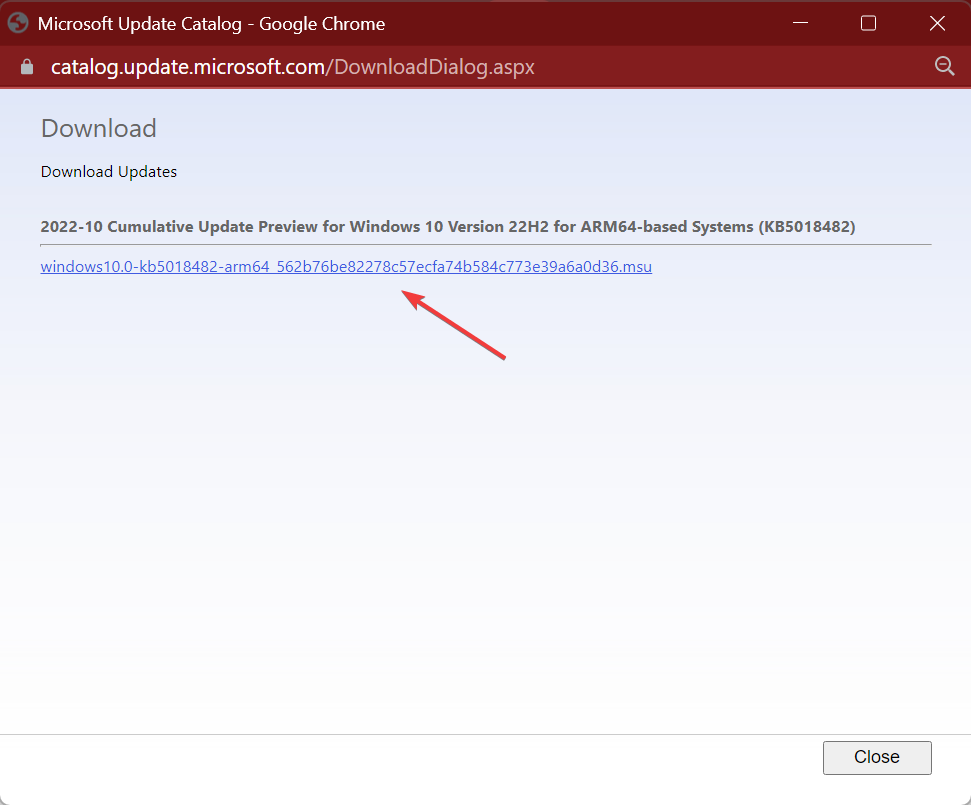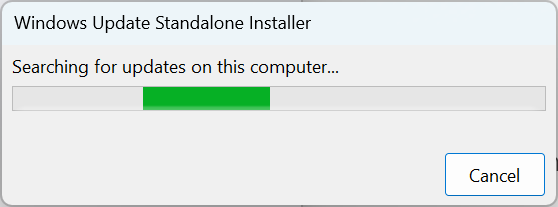Cómo Arreglar el Código de Error 0x800706be en 5 Pasos
5 min. read
Updated on
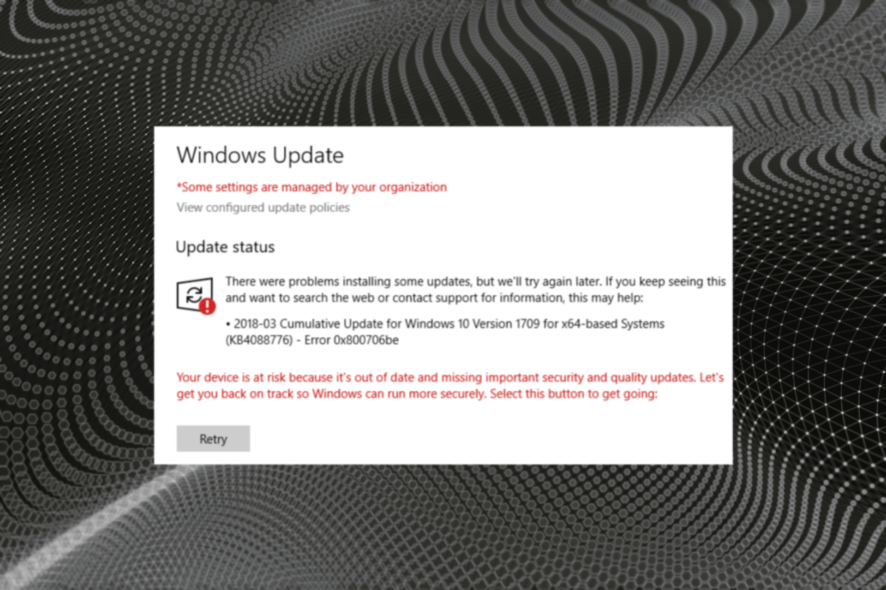
Generalmente, los errores de actualización de Windows impiden la instalación de actualizaciones y también pueden provocar otras inestabilidades. Este también es el caso con el código de error 0x800706be. Entonces, descubramos de dónde viene y cómo arreglar el error 0x800706be.
¿Qué significa el error 0x800706be?
Por lo general, es un error de actualización de Windows que apunta a archivos corruptos del sistema u otros problemas con el sistema.
El error también puede aparecer en varias aplicaciones, por ejemplo, Excel, o incluso en los controladores y dispositivos instalados, y las soluciones en todos estos casos son diferentes según la causa subyacente.
¿Dónde más puedo encontrar el código de error 0x800706be?
- Evento fallido de captura de medios 0x800706be: también conocido como el código de error de la cámara 0x800706BE. Un código de detención relacionado es el error de autenticación RDP 0x800706be y otros similares si la aplicación de escritorio remoto está mal configurada.
- Instale el error 0x800706be en Windows 11, 10, 7: como puede ver, todos los sistemas operativos basados en Microsoft, desde Windows 7 hasta el nuevo Windows 11 y todo lo demás, incluidas las versiones específicas de Windows 10 como 1803 o 1809, pueden verse afectados. por este error de actualización de Windows.
- Error de Excel 0x800706BE: muchos usuarios también informaron el error con Excel, y actualizar o reinstalar la aplicación debería solucionar el problema.
- Se ha producido un error de autenticación código 0x800706be: escanee el registro como se muestra en nuestra primera solución a continuación para solucionar este problema.
¿Cómo arreglar el código de error 0x800706be?
[wr_toc]
Antes de probar las soluciones un poco complejas, aquí hay algunos trucos rápidos para arreglar las cosas:
- Reinicie la computadora y luego intente instalar la actualización.
- Terminar todos los programas y procesos no críticos. En algunos casos, un proceso o aplicación en segundo plano estaba en conflicto con el proceso de actualización, y terminarlo funcionó.
Si esto no funcionó, pruebe los siguientes métodos para que todo funcione.
1. Escanea el Registro
- Haga clic en Descargar en el sitio web oficial de CCleaner para obtener el asistente de configuración.
- Abra el asistente de instalación de CCleaner y siga las instrucciones en pantalla para instalarlo.
- Inicie CCleaner y navegue hasta el Registro desde el panel de navegación de la izquierda.
- Verifique todas las entradas para el escaneo más riguroso y luego haga clic en Buscar problemas.
- Después de ejecutar el análisis, haga clic en Revisar problemas seleccionados.
- Cuando se le solicite hacer una copia de seguridad del Registro, le recomendamos que haga clic en Sí.
- Elija una ubicación para almacenar la copia de seguridad y luego haga clic en Guardar.
- Una vez hecho esto, haga clic en el botón Solucionar todos los problemas seleccionados.
El error 0x800706be puede deberse a entradas de registro dañadas. Como tal, escanear el registro con utilidades de limpieza (o reparación) del registro podría solucionar el problema.
Windows no incluye un limpiador de registro incorporado, pero hay muchos optimizadores de sistema de terceros que incorporan herramientas de reparación de registro.
CCleaner es un limpiador de registro con una base de usuarios masiva. Puede escanear sin problemas el registro con el software gratuito CCleaner y solucionar la mayoría de los problemas con él.

CCleaner
Dale a tu computadora la limpieza que se merece y deja que esta herramienta solucione la mayoría de tus problemas.2. Borre la carpeta de distribución de software
- Escriba Windows + E para abrir el Explorador de archivos, pegue la siguiente ruta en la barra de direcciones y presione Enter:
C:WindowsSoftwareDistributionDownload - Ahora, presione Ctrl + A para seleccionar todos los archivos aquí y presione Supr.
- Elija la respuesta adecuada en caso de que aparezca un mensaje de confirmación.
Una vez hecho esto, reinicie la computadora e intente instalar la actualización que anteriormente dio el error 0x800706be.
3. Ejecute el solucionador de problemas incorporado
En muchas ocasiones, el solucionador de problemas integrado es justo lo que necesitamos para corregir errores.
- Presiona Windows + I para abrir Configuración y haz clic en Actualizaciones & Seguridad.
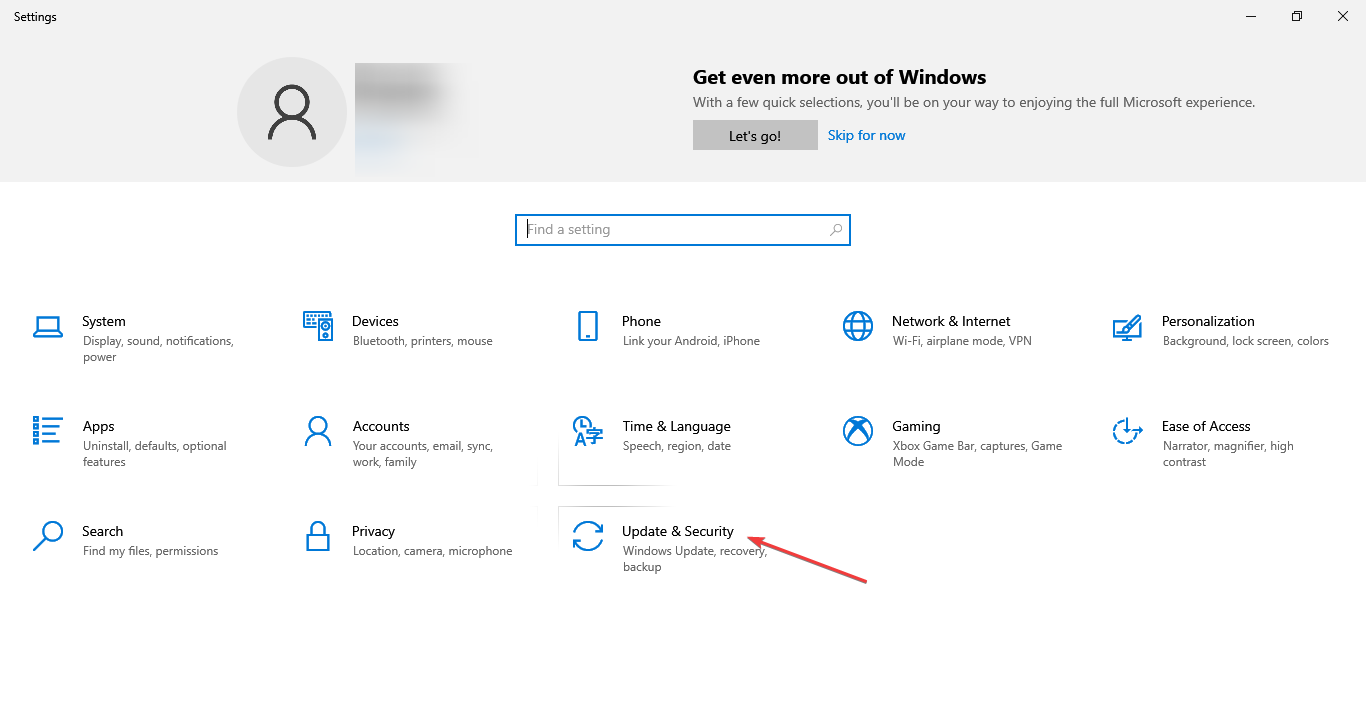
2. Selecciona la opción Solucionar problemas que se encuentra de lado izquierdo. Luego, haz clic en Solucionadores de problemas adicionales.
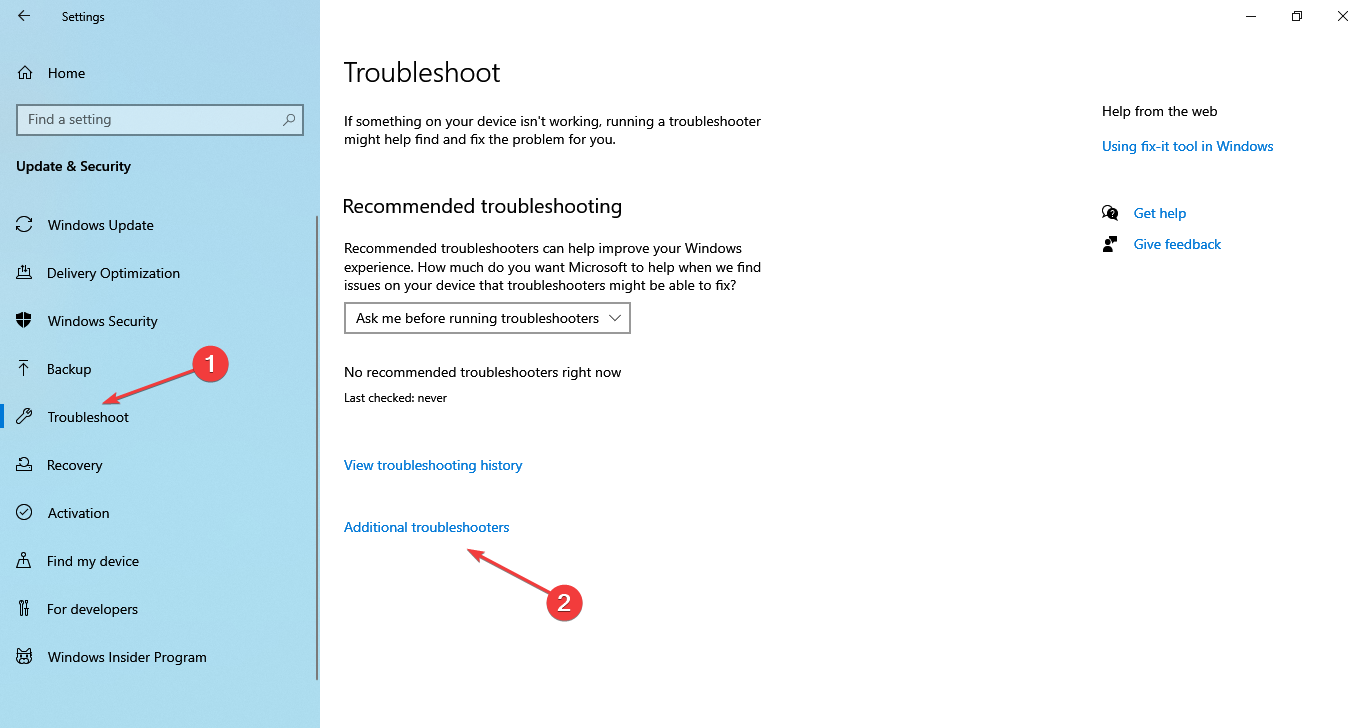
3. Haz clic en la entrada Actualización de Windows. Después, presiona el botón Ejecutar el solucionador de problemas.
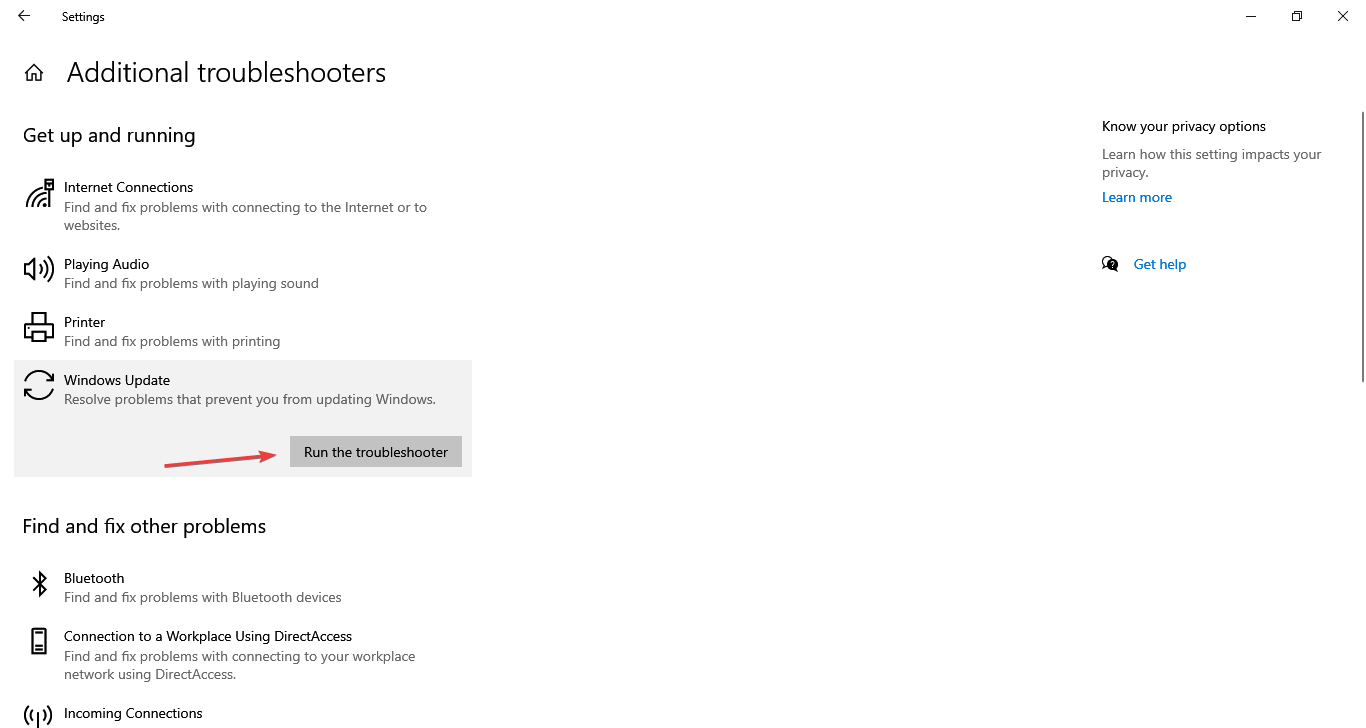
4. Sigue las instrucciones en pantalla para completar el proceso.
4. Restablecer componentes de actualización de Windows
Otra forma efectiva de arreglar el error de actualización de Windows 0x800706be es restablecer los componentes de actualización de Windows.
El proceso suele ser rápido y puede corregir una amplia gama de errores encontrados al actualizar el sistema operativo. En caso de que esto tampoco funcione, es probable que el problema esté en la versión disponible, pero siempre puedes descargarla manualmente.
5. Instalar manualmente la actualización
- Vaya al Catálogo de actualizaciones de Microsoft, ingrese el número de KB (Base de conocimiento) para la actualización problemática en el cuadro de búsqueda y presione Enter.
- Ahora, haga clic en el botón Descargar junto a la actualización que mejor se adapte a su sistema.
- Haga clic en el enlace que aparece en la nueva ventana.
- Una vez descargado, haga doble clic en el archivo para iniciar el instalador independiente de Windows Update.
- Ahora, siga las instrucciones en pantalla para completar el proceso.
¡Eso es todo! Debería tomar un tiempo, pero después de haber instalado manualmente la actualización problemática, las siguientes deberían instalarse sin problemas y sin generar ningún error.
Además, descubra las mejores herramientas de reparación de Windows Update para solucionar automáticamente estos problemas.
Si conoce otros métodos para arreglar el error 0x800706be, háganoslo saber en la sección de comentarios a continuación.